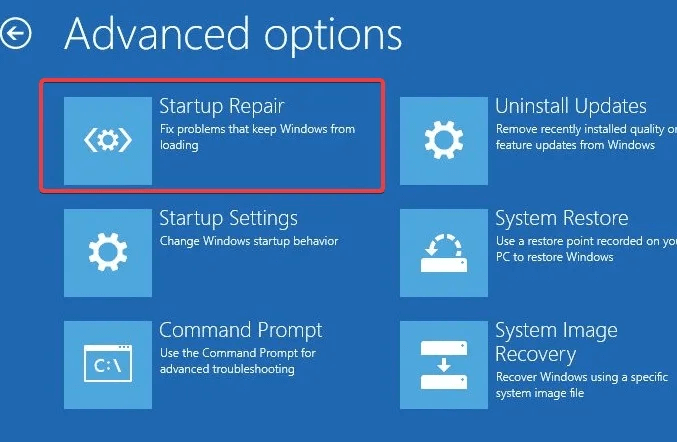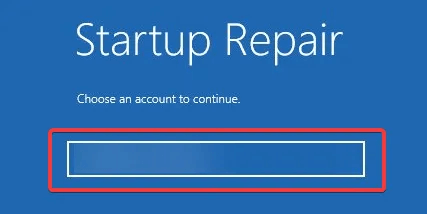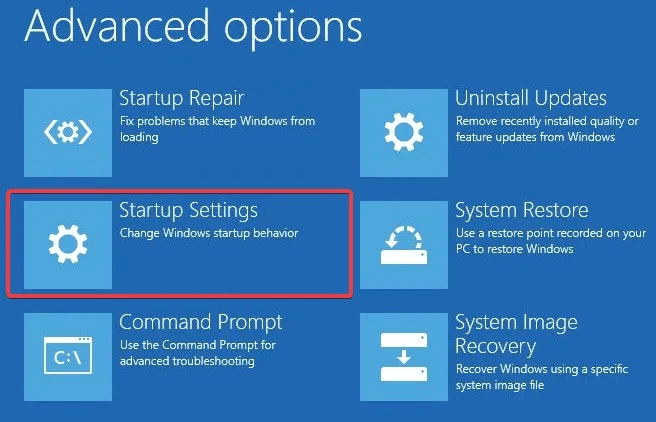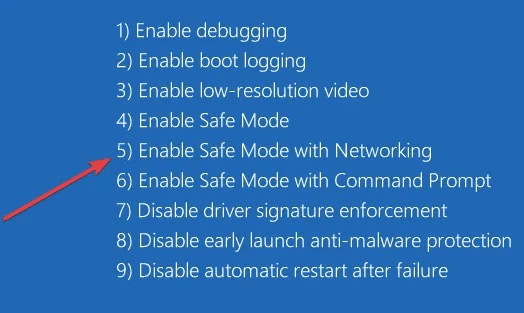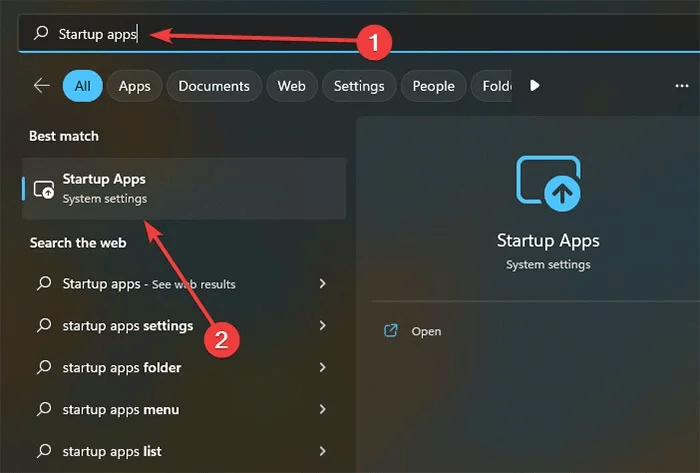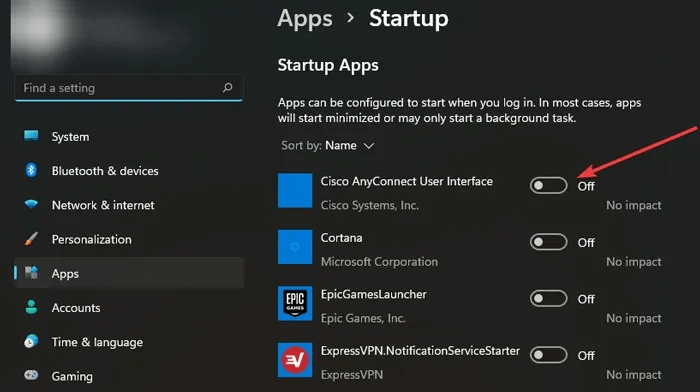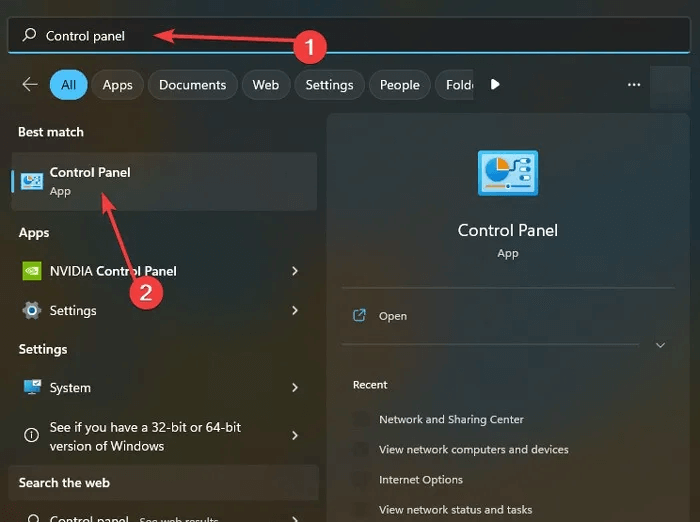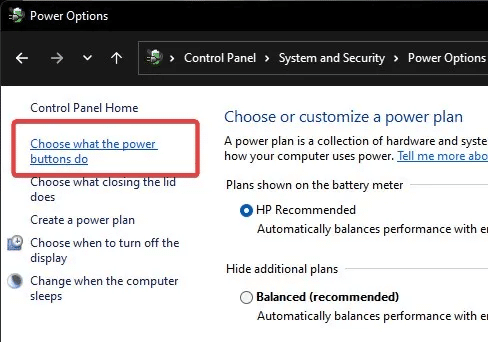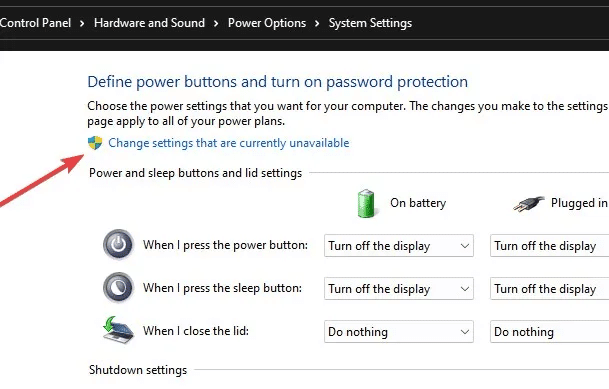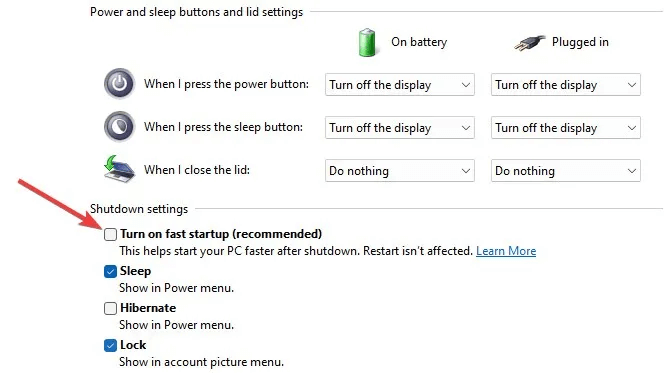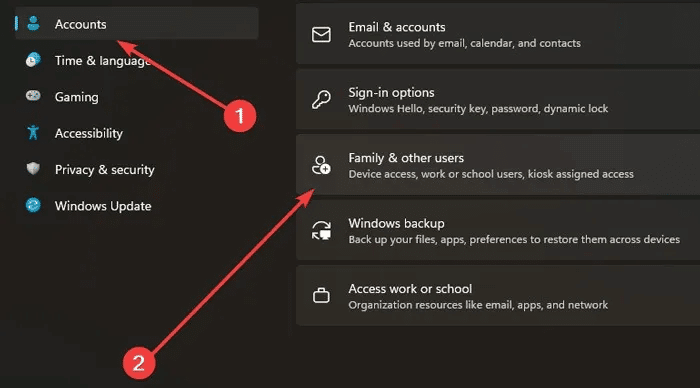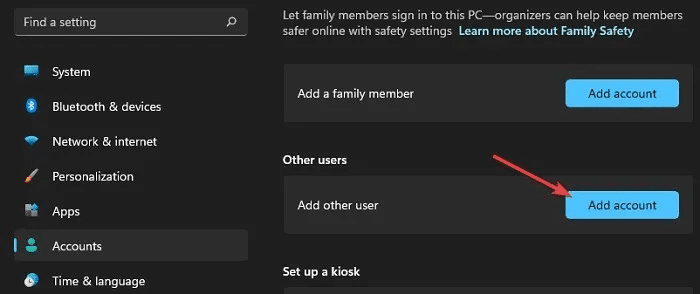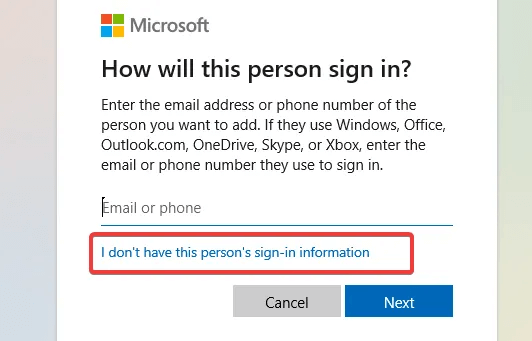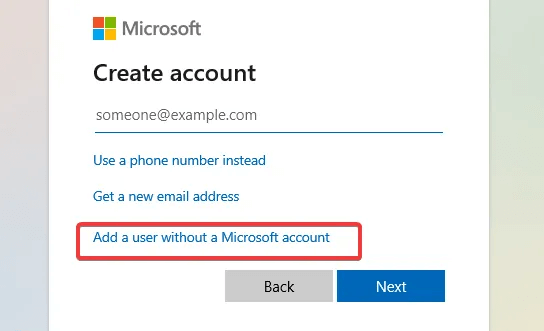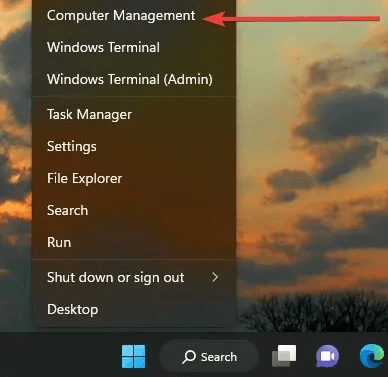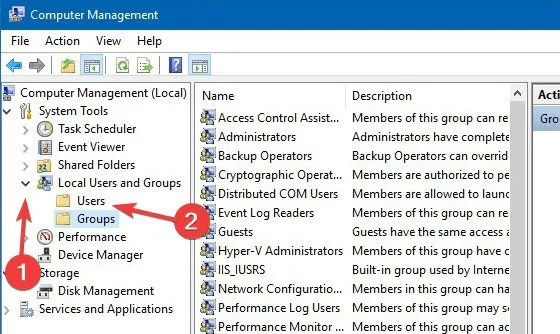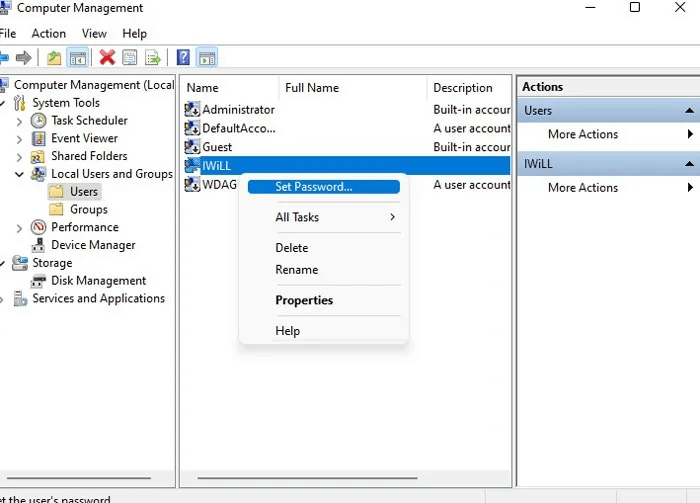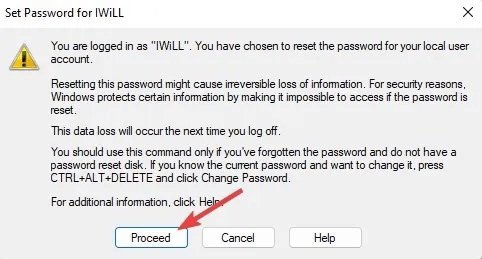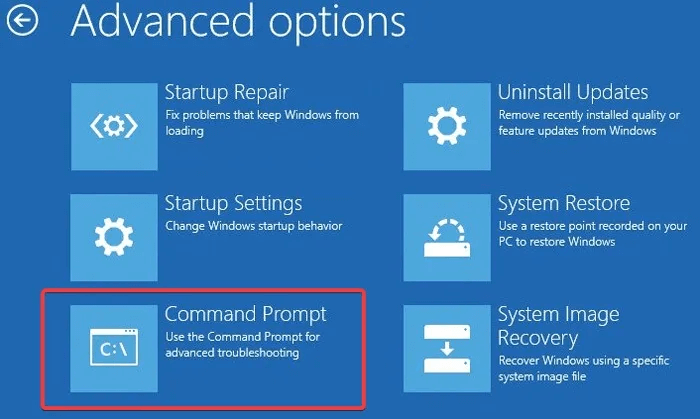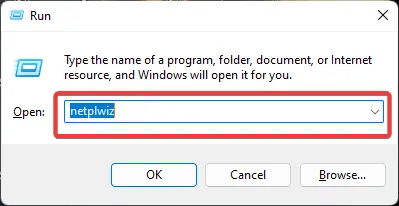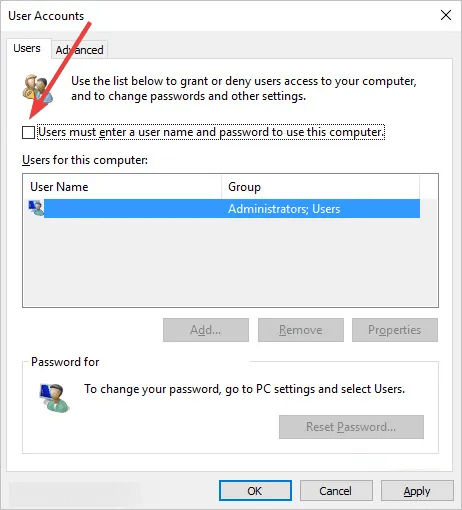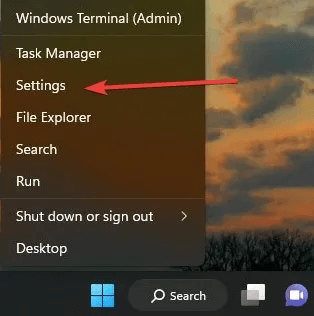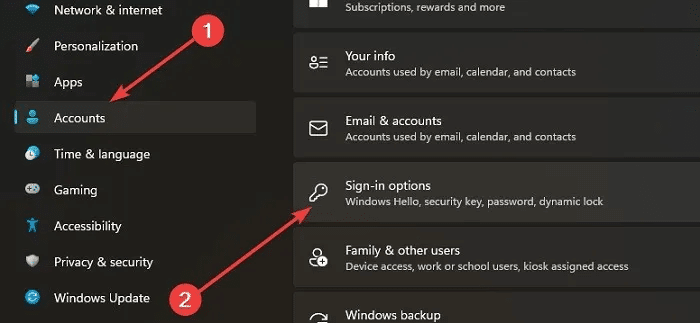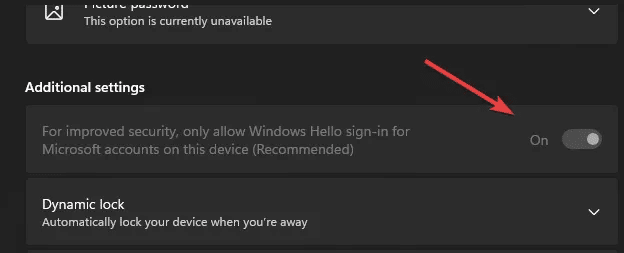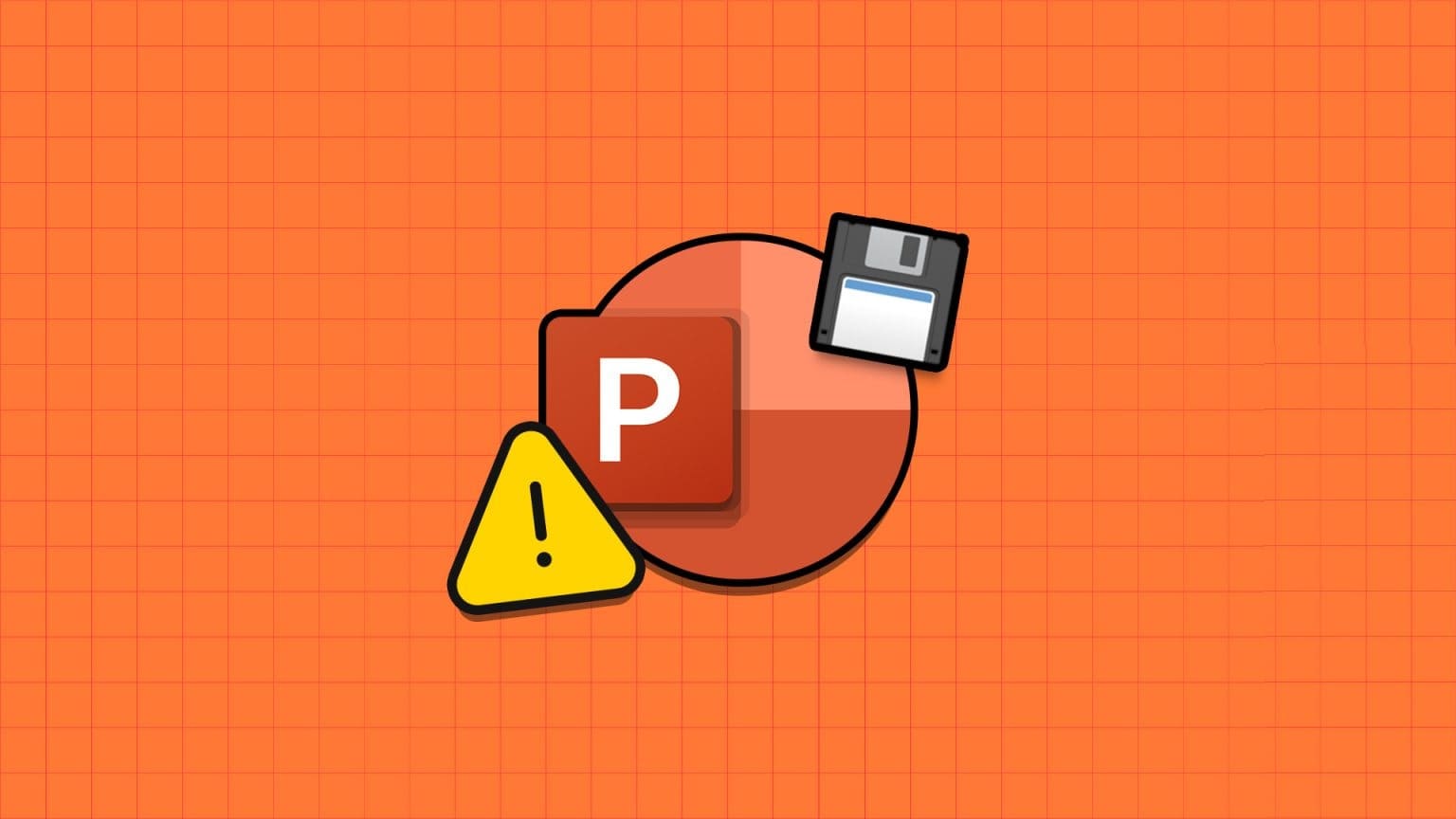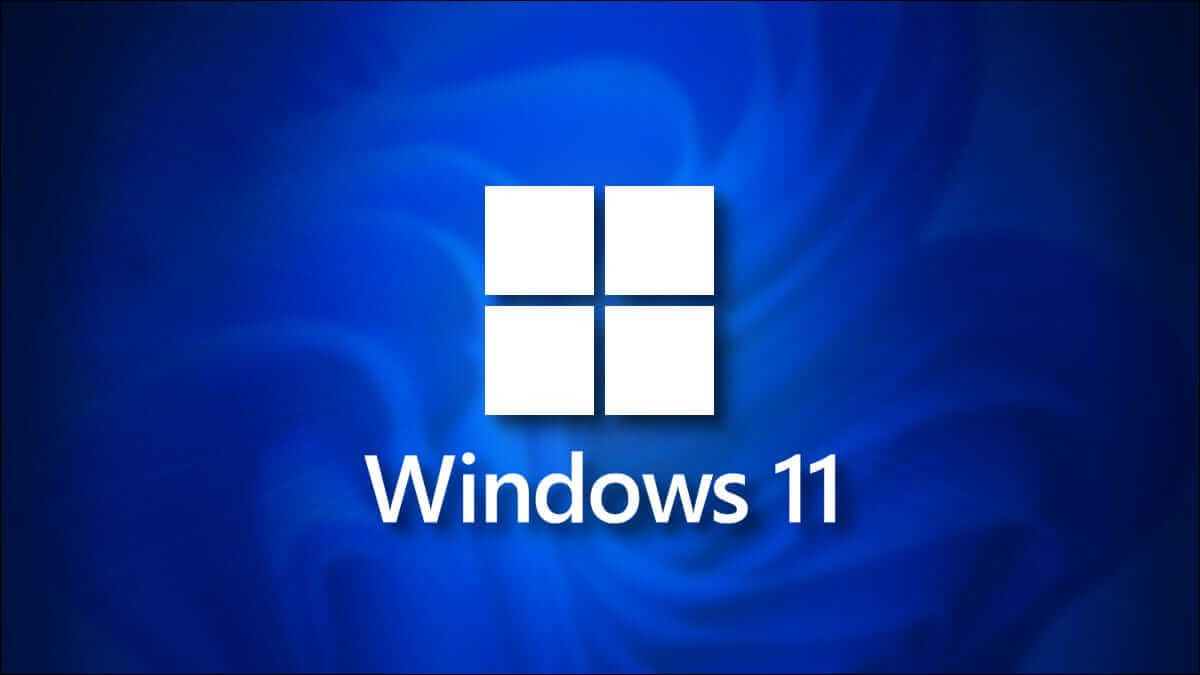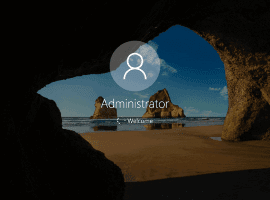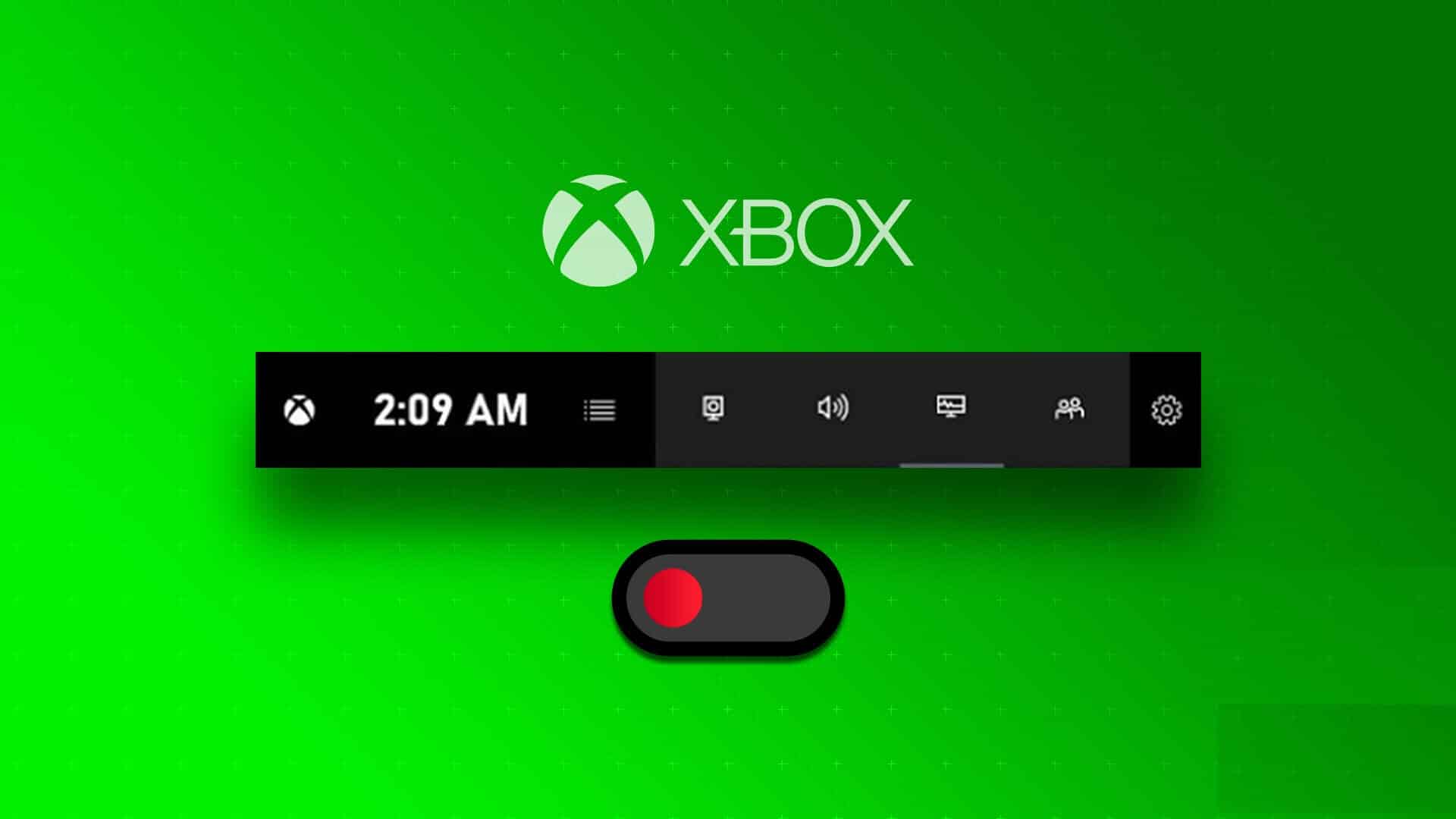Inloggningsskärmen hjälper till att förhindra att obehöriga personer får åtkomst till din Windows-dator. Den dyker upp så fort du startar datorn, men ibland på grund av systemfel eller andra problem kanske du inte ser den här skärmen alls. Den här handledningen innehåller några allmänna och specifika lösningar som hjälper dig att åtgärda problemet med att Windows-inloggningsskärmen inte visas.

Tips: Om du upplever problem på din dator efter uppdateringen kan du följa några felsökningssteg för att åtgärda problemet. Så här åtgärdar du de senaste problemen med Windows-uppdateringar.
Inledande reparationer att prova
Innan du fortsätter, prova några enkla lösningar först för att se om de hjälper dig att lösa problemet.
- Starta om datorn.
- Klicka på Ctrl + Alt + Delete Ange dina inloggningsuppgifter för att logga in.
- Uppdatera dina drivrutiner.
- Uppdatera ditt Windows-operativsystem till den senaste tillgängliga versionen.
- göra Systemfilkontroll.
Om ingen av lösningarna fungerar, använd de beprövade lösningarna som listas nedan.
1. Utför en startreparation
Startreparation är det bästa alternativet för start- eller inloggningsproblem, eftersom det är utformat för att diagnostisera och åtgärda dessa problem. Du måste starta om datorn två gånger för att komma in i Windows återställningsmiljö.
- Slå på datorn och när den är påslagen stänger du av den igen genom att trycka på strömknappen. Upprepa processen två gånger. Nästa gång du slår på datorn bör du se en skärm med flera alternativ.
- Klick Felsökning -> Avancerad reparation -> Startreparation.
- Välj ett konto och ange sedan ditt lösenord för att fortsätta.
- Reparationsprocessen startar automatiskt och åtgärdar eventuella startproblem.
2. Stäng av startprogram i felsäkert läge
Startprogram kan störa Windows startprocess, så att inaktivera dem kan hjälpa till att lösa problemet. För att göra detta måste du först starta i felsäkert läge:
- Gå in i Windows återställningsmiljö enligt tidigare beskrivning.
- Gå till Felsökning -> Avancerade alternativ -> Startinställningar , Då "Starta om".
- Systemet startar om och visar en lista med alternativ. Välj alternativ 5 från listan för att gå in i felsäkert läge.
- skriva startup-appar Om du använder Windows 11 eller Startuppgifter I Windows 10, sök i sökrutan och välj den bästa matchningen.
- Inställningsappen öppnas med en lista över alla startprogram. Du kan inaktivera vart och ett genom att trycka på reglaget bredvid dess namn.
Lista över startappar för inloggningsskärmen i Inställningar
Bra att veta: Ändra ditt sätt att Logga in på din dator med Windows Hello.
3. Stäng av snabbstart i säkert läge
- Starta i felsäkert läge enligt tidigare beskrivning.
- Sök i "kontrollbord" I sökrutan och välj det bästa resultatet.
- Gå till System och säkerhet -> Energialternativ.
- Klick Välj vad strömknapparna gör till vänster.
- Klick "Ändra inställningar som för närvarande inte är tillgängliga."
- Avmarkera rutan "Kör snabb start (rekommenderas)".
4. Skapa ett nytt användarkonto i felsäkert läge
När du skapar ett nytt konto i felsäkert läge på din lokala dator börjar det om med standardinställningarna.
- Öppna på din dator "Inställningar -> Konton -> Familj och andra användare."
- Klick "Lägg till ett konto" inom "Andra användare".
- När registreringsfönstret för Microsoft-kontot öppnas kan du lägga till ett onlinekonto eller välja "Jag har inte den här personens inloggningsinformation" För att göra detta offline.
- Klicka på Lägg till en användare utan ett Microsoft-konto.
- Systemet kommer att be dig fylla i din information. När du är klar klickar du på "nästa" För att slutföra tillägget av ett nytt konto på din dator.
Tips: Vill du? Ändra Windows-konto eller användarnamnVi visar dig hur!
5. Aktivera automatisk inloggning i säkert läge
Automatisk inloggning är en användbar funktion som eliminerar behovet av en inloggningsskärm så att du kan komma åt din dator utan att ange ett lösenord.
Obs! Avsnittet Användare och grupper kanske inte är tillgängligt i tidigare versioner av Windows 10 Home Edition och Windows 11.
- Introduktion till Säkert läge.
- Högerklicka på Start-knappen och välj "Datorhantering".
- Välj ett alternativ Lokala användare och grupper Till vänster och välj "Användare".
- Högerklicka på det konto som du vill aktivera automatisk inloggning för och klicka på "Ange lösenord."
- Klick "spårning" I nästa fönster väljer du "OK" Utan att ange ett lösenord.
6. Återuppbygg MBR
Master Boot Record (MBR) är informationen som finns i den första sektorn på en hårddisk. Den innehåller data om hur och var operativsystemet finns. Korruption av denna data kan orsaka olika problem, inklusive förlust av inloggningsskärmen. Att återskapa MBR kan vara en genomförbar lösning i det här fallet.
- Gå in i Windows återställningsmiljö igen.
- Klick Felsökning -> Avancerade alternativ -> Kommandotolken.
- Skriv följande kommandon i ordning och tryck på Enter efter varje.
bootrec / fixmbr bootrec / fixboot bootrec / rebuildbcd
- Starta om datorn för att se om problemet kvarstår.
7. Ändra användarkontoinställningar
Om din dator har en enda användare, kommer inloggningsskärmen att försvinna helt om du inaktiverar en specifik inställning under Användarkonton, vilket kan förhindra att problemet uppstår i framtiden.
- Klicka på Windows-tangenter + R samtidigt för att springa Kör appen.
- skriva netplwiz och tryck på Enter.
- Avmarkera i det nyöppnade fönstret Användare måste ange ett användarnamn och lösenord för att använda den här datorn..
- Om du inte ser det här alternativet bör du: Inaktivera Windows Hello Först. För att göra detta, högerklicka på Start-menyn och välj "Inställningar".
- Gå till Konton -> Inloggningsalternativ.
- Stäng av strömbrytaren "För ökad säkerhet, tillåt endast Windows Hello-inloggning för ditt Microsoft-konto på den här enheten.".
8. Systemåterställning eller ominstallera Windows
Om de steg som beskrivits hittills visar sig vara ineffektiva kan du prova att utföra en "Återställ ordningen"Som en sista utväg kan du installera om Windows helt. Om du väljer den här vägen, se till att säkerhetskopiera dina data ifall något oväntat skulle hända.
Tips: Vill du? Windows 11-upplevelse Men är du osäker på om du ska lämna Windows 10? Så här kan du njuta av den nya upplevelsen utan att göra dig av med den gamla.
Vanliga frågor:
F1: Varför ska jag utföra vissa reparationer i felsäkert läge?
svar. Felsäkert läge startar Windows med ett minimalt antal drivrutiner och inaktiverar automatisk start av onödiga tjänster eller program. Detta kan identifiera källan till problemet eller förhindra att datorn startar de processer som orsakar problemet.
F2: Hur kan jag öppna Windows återställningsmiljö utan att starta om datorn flera gånger?
svar. Gå till Inställningar -> Uppdatering och säkerhet I Windows 10 eller Inställningar -> System -> Återställning För att hitta återställningsalternativ ser du ett alternativ. "Avancerad start" Genom att klicka på knappen "Starta om nu" Din dator kommer att gå in i Windows återställningsmiljö efter en omstart.